
Sisällysluettelo:
- Kirjoittaja John Day [email protected].
- Public 2024-01-30 09:00.
- Viimeksi muokattu 2025-01-23 14:41.



Hei! Tervetuloa aloittelijaystävälliseen Instructable-oppaaseen, jossa voit tehdä oman itse ajavan robottiajoneuvosi törmäysten välttämisen ja GPS-navigoinnin avulla. Yllä on YouTube -video, joka osoittaa robotin. Se on malli, joka osoittaa, kuinka todellinen itsenäinen ajoneuvo toimii. Huomaa, että robotini näyttää todennäköisesti erilaiselta kuin lopputuotteesi.
Tätä rakennetta varten tarvitset:
- OSEPP -robottitoimintasarja (sisältää pultit, ruuvimeisselit, kaapelit jne.) (98,98 dollaria)
- Arduino Mega 2560 Rev3 (40,30 dollaria)
- HMC5883L digitaalinen kompassi (6,99 dollaria)
- HC-SR04-ultraääni-anturi (3,95 dollaria)
- NEO-6M GPS ja antenni (12,99 dollaria)
- HC-05 Bluetooth-moduuli (7,99 dollaria)
- USB Mini B -kaapeli (sinulla saattaa olla tämä makuulla) (5,02 dollaria)
- Android -älypuhelin
- Kuusi AA -paristoa, kukin 1,5 volttia
-Kaikki sauvan kaltaiset ei-magneettiset materiaalit (kuten alumiini), jotka haluat kierrättää
- Kaksipuolinen teippi
- Käsipora
Vaihe 1: Robotin rungon ja liikkuvuuden kokoaminen
Selitys: Se ei ole ajoneuvo, jos se ei liiku! Perusrobotti vaatii pyörät, moottorit ja alustan (tai robotin "rungon"). Sen sijaan, että hankkisit nämä osat erikseen, suosittelen lämpimästi sarjaa robottiautoa varten. Projektissani käytin OSEPP -robottitoimintasarjaa, koska sen mukana tuli lukuisia osia ja käytettävissä olevia työkaluja, ja minusta tuntui, että säiliön kokoonpano oli paras robotin vakauden kannalta ja yksinkertaisti ohjelmointiamme vaatimalla vain kaksi moottoria.
Toimenpide: Ei olisi hyödyllistä, jos toistan yksinkertaisesti asennusohjeen, joka löytyy täältä (voit myös valita kolmion muotoisen säiliön). Suosittelen pitämään kaikki kaapelit mahdollisimman lähellä robottia ja kaukana maasta tai pyöristä, erityisesti moottoreiden kaapeleiden osalta.
Jos haluat budjettivaihtoehdon kalliiden sarjojen ostamisesta, voit myös kierrättää vanhan, toimivan RC -auton ja käyttää sen moottoreita, pyöriä ja alusta, mutta en ole varma, kuinka yhteensopiva Arduino ja sen koodi ovat tiettyjä osia. On parempi valita paketti OSEPP: n toimesta.
Vaihe 2: Arduinon sisällyttäminen
Selitys: Koska tämä on aloittelijan opas, haluaisin selittää nopeasti, mikä Arduino on kaikille lukijoille, jotka eivät ehkä tunne sen käyttöä elektroniikassa. Arduino on eräänlainen mikro -ohjain, mikä tarkoittaa, että se tekee juuri niin - ohjaa robottia. Voit kirjoittaa tietokoneellesi koodikoodin, joka käännetään Arduinon ymmärtämälle kielelle, sitten ladata ohjeet Arduinolle, ja Arduino alkaa heti yrittää suorittaa nämä ohjeet, kun se on päällä. Yleisin Arduino on Arduino Uno, joka sisältyy OSEPP -sarjaan, mutta tarvitset Arduino Megan tähän projektiin, koska tämä on laajempi projekti kuin mihin Arduino Uno pystyy. Voit käyttää sarjan Arduino Unoa muihin hauskoihin projekteihin.
Menettely: Arduino voidaan kiinnittää robottiin vetoketjuilla tai ruuvaamalla välikkeet robotin pohjaan.
Haluaisimme Arduinon ohjaavan robotin moottoreita, mutta moottorit eivät voi muodostaa yhteyttä Arduinoon. Siksi meidän on kiinnitettävä moottorisuoja (joka tuli sarjasta) Arduinon päälle, jotta voimme muodostaa yhteyden moottorikaapelien ja Arduinon kanssa. Moottorikilven pohjasta tulevien nastojen tulisi sopia suoraan Arduino Megan "reikiin". Moottorista ulottuvat kaapelit sopivat moottorin suojuksen aukkoihin yllä olevan kuvan mukaisesti. Nämä aukot avataan ja suljetaan kiertämällä ruuvitalttaa + -muotoiseksi sisennykseksi uran yläosassa.
Seuraavaksi Arduino tarvitsee jännitettä toimiakseen. OSEPP -robottitoimintasarjan olisi pitänyt sisältää paristopidike, joka sopii kuudelle paristolle. Kun olet asettanut kuusi paristoa pidikkeeseen, työnnä paristopidikkeestä ulottuvat johdot moottorikilven aukkoihin, jotka on tarkoitettu jännitteelle.
Vaihe 3: Bluetooth -ohjaimen lisääminen

Toimenpide: Kun Arduino on keksitty, Bluetooth-moduulin lisääminen on yhtä helppoa asettamalla Bluetooth-moduulin neljä piikkiä moottorikilven nelireikäiseen aukkoon, kuten yllä on esitetty.
Uskomattoman yksinkertaista! Mutta emme ole valmiita. Bluetooth -moduuli on vain puolet todellisesta Bluetooth -ohjauksesta. Toinen puoli asentaa etäsovelluksen Android -laitteellemme. Käytämme OSEPP: n kehittämää sovellusta, joka on tarkoitettu robotille, joka on koottu Robotic Functional Kit -sarjasta. Voit käyttää eri etäsovellusta laitteellasi tai jopa tehdä oman, mutta tarkoituksissamme emme halua keksiä pyörää uudelleen. OSEPP: llä on myös ohjeet sovelluksen asentamiseen, jota ei voi asentaa Google Play -kaupasta. Löydät nuo ohjeet täältä. Asentamasi kaukosäätimen ulkoasu voi näyttää erilaiselta kuin opetusohjelma, ja se on hyvä.
Vaihe 4: Törmäyksen välttämisen lisääminen

Selitys: Nyt kun robotti on liikkuva, se pystyy nyt törmäämään seiniin ja suuriin esineisiin, mikä voi vahingoittaa laitteistoa. Siksi sisällytämme ultraääni -anturimme robotin eteen, aivan kuten yllä olevassa kuvassa.
Toimenpide: OSEPP -robottitoimintasarja sisältää kaikki siellä näkyvät osat, paitsi ultraäänianturi. Kun koot rungon noudattamalla linkittämääni ohjekirjaa, sinun olisi pitänyt rakentaa tämä pidike ultraäänianturille. Anturi voi yksinkertaisesti ponnahtaa pidikkeen kahteen reikään, mutta sinun on pidettävä anturia paikallaan kuminauhalla, jotta se ei putoa pidikkeestä. Työnnä kaapeli, joka sopii kaikkiin anturin neljään haaraan, ja kytke kaapelin toinen pää moottorin suojuksen nastojen sarakkeeseen 2.
Voit sisällyttää useita ultraääni -antureita, jos sinulla on laitteisto niiden pitämiseksi paikallaan.
Vaihe 5: GPS: n ja kompassin lisääminen


Selitys: Olemme melkein saaneet robotin valmiiksi! Tämä on robotin kokoamisen vaikein osa. Haluaisin ensin selittää GPS: n ja digitaalisen kompassin. Arduino viittaa GPS: ään, joka kerää satelliittitietoja robotin nykyisestä sijainnista leveys- ja pituusasteiden mukaan. Tämä leveys- ja pituusaste otetaan käyttöön, kun ne on yhdistetty digitaalisen kompassin lukemiin, ja nämä numerot yhdistetään matemaattisten kaavojen sarjaan Arduinossa laskemaan, minkä liikkeen robotin tulisi tehdä seuraavaksi päästäkseen määränpäähänsä. Kompassi heitetään kuitenkin pois rautametallien tai rautaa sisältävien materiaalien läsnä ollessa, ja siksi ne ovat magneettisia.
Toimenpide: Robotin rautakomponenttien mahdollisten häiriöiden lieventämiseksi otamme sauvamaisen alumiinimme ja taivutamme sen pitkäksi V-muotoiseksi, kuten yllä olevassa kuvassa. Tämän tarkoituksena on luoda etäisyys robotin rautamateriaaleihin.
Alumiinia voidaan taivuttaa käsin tai käsityökalulla. Alumiinin pituudella ei ole väliä, mutta varmista, että tuloksena oleva V-muotoinen alumiini ei ole liian raskas.
Kiinnitä GPS-moduuli, GPS-antenni ja digitaalinen kompassi kaksipuolisella teipillä alumiinikiinnikkeeseen. ERITTÄIN TÄRKEÄÄ: Digitaalinen kompassi ja GPS -antenni tulee sijoittaa alumiinikiinnittimen kärkeen, kuten yllä olevassa kuvassa näkyy. Lisäksi digitaalisessa kompassissa tulisi olla kaksi L-muotoista nuolta. Varmista, että x-nuoli osoittaa robotin etuosaan.
Poraa reiät alumiinin kumpaankin päähän, jotta mutteri voidaan ruuvata alumiinin läpi ja reikä robotin runkoon.
Liitä digitaalinen kompassikaapeli Arduino Mega -laitteeseen, pieneen "pistorasiaan", joka on moottorikilven jännitepaikan alapuolella. Liitä kaapeli GPS -paikasta, jossa on merkintä "RX", Arduino Megan nastaan TX314 (ei moottorin suojukseen), toinen kaapeli paikasta, jossa on merkintä "TX", nastaan RX315, toinen kaapeli "VIN" -laitteesta GPS moottorin suojan 3V3 -nastaan ja viimeinen kaapeli "GND" -kohdasta GPS: ssä moottorin kilven GND -nastaan.
Vaihe 6: Yhdistä kaikki koodin kanssa
Toimenpide: On aika antaa Arduino Megalle koodi, jonka olen jo valmistanut sinulle. Voit ladata Arduino -sovelluksen ilmaiseksi täältä. Lataa seuraavaksi kaikki alla olevat tiedostot (tiedän, että se näyttää paljon, mutta useimmat näistä ovat hyvin pieniä tiedostoja). Avaa nyt MyCode.ino, Arduino -sovelluksen pitäisi avautua, napsauta sitten yläreunasta Työkalut, sitten Hallitus ja lopuksi Arduino Mega tai Mega 2560. Napsauta sen jälkeen yläreunassa Luonnos ja sitten Näytä luonnoskansio. Tämä avaa tietokoneen MyCode.ino -tiedoston sijainnin. Napsauta ja vedä kaikki muut tästä Instructable -tiedostosta lataamasi tiedostot MyCode.ino -tiedostoon. Palaa Arduino -sovellukseen ja napsauta oikeassa yläkulmassa olevaa valintamerkkiä, jotta ohjelma voi kääntää koodin koneen kielelle, jonka Arduino ymmärtää.
Nyt kun sinulla on kaikki koodit valmiina, liitä tietokone Arduino Megaan USB Mini B -kaapelilla. Palaa Arduino -sovellukseen, kun MyCode.ino on auki, ja napsauta näytön oikeassa yläkulmassa olevaa oikealle osoittavaa nuolipainiketta ladataksesi koodin Arduinoon. Odota, kunnes sovellus ilmoittaa, että lataus on valmis. Tässä vaiheessa robotti on valmis! Nyt meidän on testattava se.
Kytke Arduino päälle moottorin suojakytkimellä ja avaa OSEPP -etäsovellus Android -laitteellasi. Varmista, että robotin Bluetooth -moduuli vilkkuu sinisenä, ja valitse Bluetooth -yhteys, kun avaat sovelluksen. Odota, että sovellus sanoo muodostaneensa yhteyden robottiisi. Kaukosäätimen vasemmassa ja vasemmassa yläkulmassa on vakiotoiminnot ja oikealla A-B-X-Y-painikkeet. Koodillani X- ja Y -painikkeet eivät tee mitään, mutta A -painike tallentaa robotin nykyisen leveys- ja pituusasteen, ja B -painike on tarkoitettu robotin siirtymiseen tallennettuun paikkaan. vilkkuva punainen valo, kun käytät A- ja B -painikkeita. Tämä tarkoittaa, että GPS on muodostanut yhteyden satelliitteihin ja kerää tietoja, mutta jos valo ei vilku, vie robotti ulos suoraan taivaalle ja odota kärsivällisesti. Alareunan ympyrät on tarkoitettu ohjaussauvoiksi, mutta niitä ei käytetä tässä projektissa. Näytön keskelle tallennetaan tietoja robotin liikkeistä, mikä oli hyödyllistä testauksen aikana.
Paljon kiitoksia OSEPP: lle sekä lombarobot -tunnukselle ja EZTechille YouTubessa, koska he ovat antaneet minulle pohjan tämän projektin koodin kirjoittamiselle. Ole hyvä ja tue näitä puolueita:
OSEPP
EZTech -kanava
lombarobot -id -kanava
Vaihe 7: Valinnainen laajennus: Objektin tunnistus

Tämän Instructable -ohjelman alussa mainitsin, että robotti -ajoneuvoni kuva, jonka näit alussa, näyttää erilaiselta kuin lopputuotteesi. Viittaan erityisesti Raspberry Pi: hen ja kameraan, jotka näet yllä.
Nämä kaksi osaa toimivat yhdessä havaitakseen pysäytysmerkkejä tai punaisia pysäytysvaloja robotin reitillä ja pysähtymään tilapäisesti, mikä tekee robotista läheisemmän mallin todelliseen itsenäiseen ajoneuvoon. Raspberry Pi -laitteessa on useita eri sovelluksia, jotka voivat koskea ajoneuvoasi. Jos haluat työskennellä robottiajoneuvosi parissa lisäämällä Raspberry Pi -laitteen, suosittelen lämpimästi Rajandeep Singhin kurssin hankkimista itseohjautuvan, esineitä havaitsevan ajoneuvon rakentamisesta. Löydät hänen koko Udemy -kurssin täältä. Rajandeep ei pyytänyt minua huutamaan hänen kurssiaan; Minusta yksinkertaisesti tuntuu, että hän on upea opettaja, joka harjoittaa sinua itsenäisissä ajoneuvoissa.
Suositeltava:
Kuinka koodata ja julkaista Matlab 2016b Wordiin (aloittelijan opas): 4 vaihetta

Kuinka koodata ja julkaista Matlab 2016b Wordiin (aloittelijan opas): Matlab on korkean suorituskyvyn kieliohjelma, jota käytetään teknisten tulosten laskemiseen. Se kykenee integroimaan grafiikat, laskelmat ja ohjelmoinnin käyttäjäystävällisellä tavalla. Tämän ohjelman avulla käyttäjä voi julkaista ongelmia ja ratkaisuja
Kuinka tehdä DIY Arduino -esto robotin välttämiseksi kotona: 4 vaihetta

Kuinka tehdä DIY Arduino -esto robotin välttämiseksi kotona: Hei kaverit, Tässä opastetussa teet esteen välttäen robottia. Tämä Instructable sisältää robotin rakentamisen ultraäänianturilla, joka voi tunnistaa lähellä olevat kohteet ja muuttaa niiden suuntaa välttääkseen nämä kohteet. Ultraäänianturi
EMOTIONAALINEN ESTE ROBOTIN VÄLTTÄMISEKSI: 11 vaihetta

EMOTIONAALINEN ESTE ROBOTIN VÄLTTÄMINEN: Emotionaalinen robotti. Tämä robotti näyttää tunteita neopikseleillä (RGB LEDit), kuten surua, onnea, vihaista ja pelottua, se voi myös välttää esteitä ja tehdä tiettyjä liikkeitä tietyn tunteensa aikana. Tämän robotin aivot ovat Arduino mega. ke
Kuinka tehdä este robotin välttämiseksi Arduinolla: 5 vaihetta
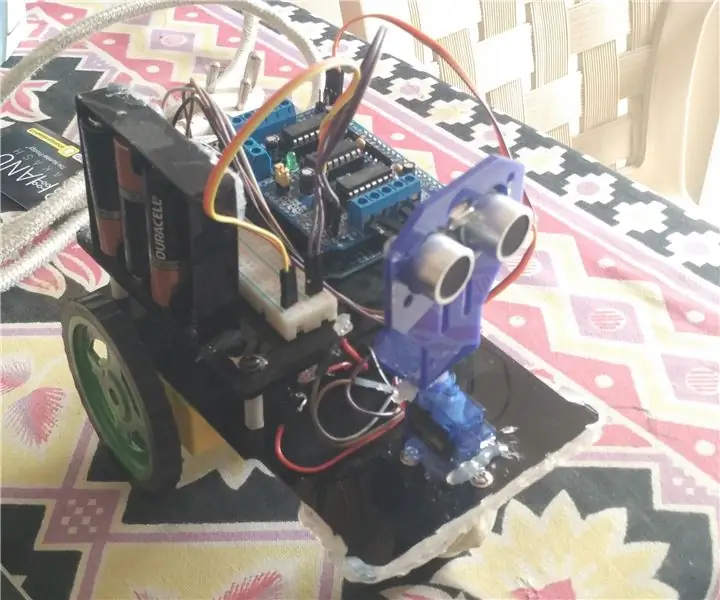
Kuinka tehdä este robotin välttämiseksi Arduinolla: Tässä ohjeessa opetan sinulle, miten voit tehdä esteen välttämällä Arduinon kanssa toimivan robotin. Arduino on ohjainkortti, joka käyttää atmega -mikrokontrolleria. Voit käyttää mitä tahansa Arduinon versiota, mutta minä
TfCD - Itseohjautuva leipälauta: 6 vaihetta (kuvilla)

TfCD-Itseohjautuva leipälauta: Tässä opetusohjelmassa esittelemme yhden tekniikan, jota käytetään usein itsenäisissä ajoneuvoissa: ultraääniesteiden havaitseminen. Itseohjautuvissa autoissa tätä tekniikkaa käytetään esteiden tunnistamiseen lyhyen matkan (< 4 m), f
